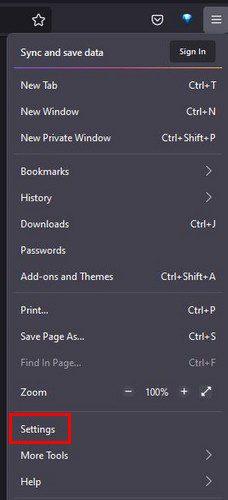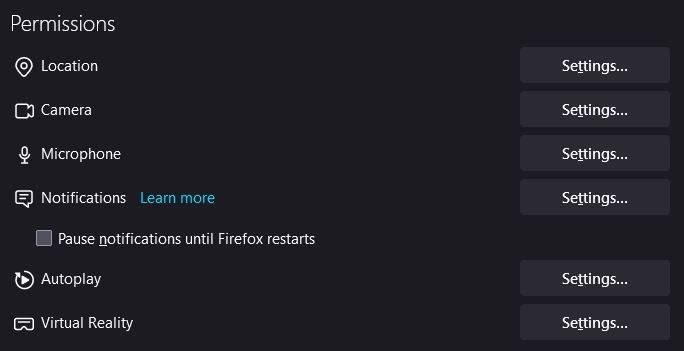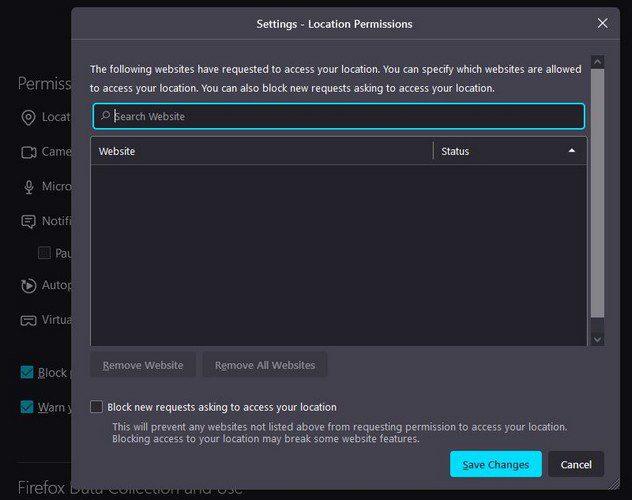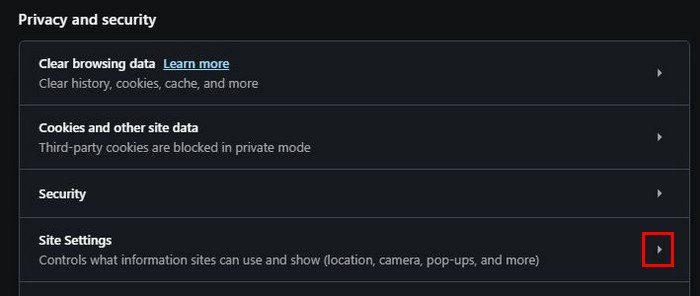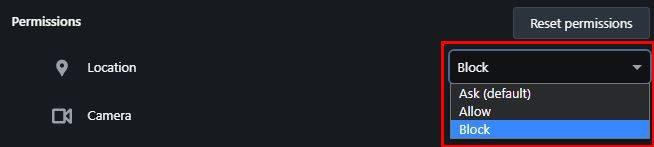Kad vietne jautā, piemēram, jūsu atrašanās vieta, jums vienmēr ir iespēja pateikt nē. Taču jautāšana ikreiz, kad piekļūstat vietnei, var kļūt kaitinoša. Šo uznirstošo logu redzēšana katru reizi, kad apmeklējat vietni, var pārbaudīt jūsu pacietību.
Labā ziņa ir tāda, ka ir veids, kā neļaut pārlūkprogrammām, piemēram, Opera un Firefox, pieprasīt jūsu atrašanās vietu. Soļi ir piemēroti iesācējiem, tāpēc jums nav jāuztraucas par apmaldīšanos instrukciju jūrā.
Kā atspējot ģeogrāfisko atrašanās vietu pārlūkprogrammā Firefox
Lai bloķētu vietnes, kas turpmāk pieprasīs jūsu atrašanās vietu vai liegtu jūsu atrašanās vietu vietnēm, kuras pašlaik apmeklējat, jums jānoklikšķina uz trīs rindiņu izvēlnes , kam seko iestatījumu opcijas.
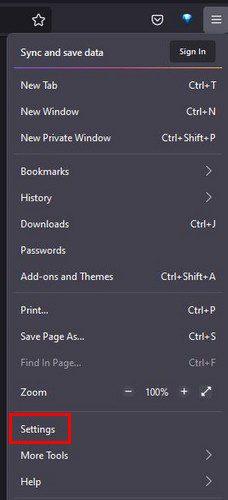
Kreisajā rūtī noklikšķiniet uz Privātums un drošība un ritiniet līdz Atļaujas. Noklikšķiniet uz Iestatījumi opcijā Atrašanās vieta.
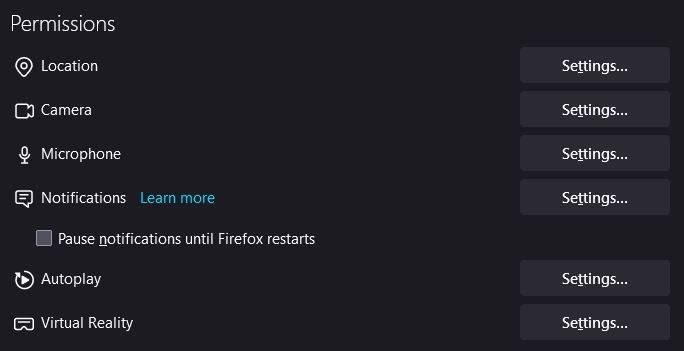
Tiks parādīts jauns un liels logs, kurā būs uzskaitītas visas vietnes, kas pieprasa jūsu atrašanās vietu. Jūs varat izvēlēties, kuras no tām atļaut vai aizliegt savu atrašanās vietu. Apakšdaļā ir opcija — lodziņš, ar kuru varat pārbaudīt, vai nevēlaties, lai vietnes turpmāk pieprasītu jūsu atrašanās vietu.
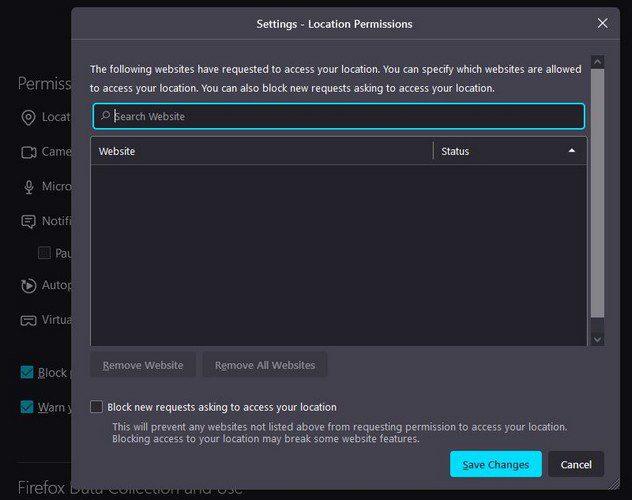
Kā liegt/atļaut atrašanās vietu operētājsistēmā Opera
Ja esat Opera lietotājs, atrašanās vietas atļaušana vai noraidīšana arī ir viegls uzdevums. Noklikšķiniet uz sarkanā O augšējā kreisajā stūrī un dodieties uz Iestatījumi, pēc tam uz vietnes iestatījumiem.
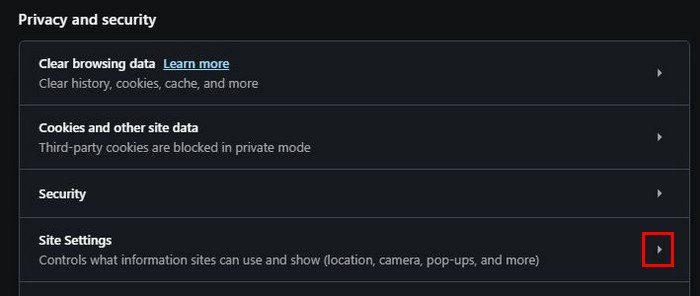
Noklikšķiniet uz Atrašanās vieta, un jūs redzēsit opciju, kas tiks jautāta pirms piekļuves jūsu atrašanās vietai. Varat izvēlēties to ieslēgt vai izslēgt. Vietnes iestatījumos redzēsit savas pēdējās darbības un opciju Atļaujas. Ja iepriekš esat bloķējis lietotnes vai atļāvis tām piekļūt jūsu atrašanās vietai, redzēsit arī tās.
Ja vēlaties to dzēst, katras vietnes labajā pusē redzēsit trach ikonu. Noklikšķinot uz bultiņas, kas norāda pa labi, varat piekļūt visām šīs lapas atļaujām. Noklikšķiniet uz nolaižamās izvēlnes, lai saņemtu atļauju, un katru reizi varat izvēlēties bloķēt, atļaut vai saņemt atļauju.
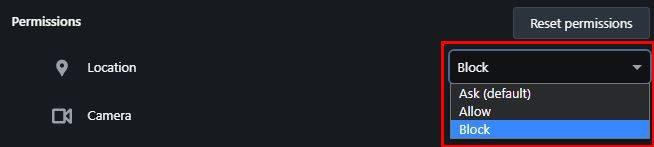
Tas būs jāatkārto visām vietnēm, kuru atrašanās vietas atļaujas vēlaties mainīt. Ja jums ir grūti atrast vietni, vienmēr varat izmantot meklēšanas opciju, lai to viegli atrastu.
Secinājums
Ir reizes, kad jums nav citas izvēles, kā vien atteikties no atrašanās vietas, ja vēlaties izmantot lietotni. Taču ir gadījumi, kad tas nav obligāti, un atrašanās vietas nenorādīšana liek justies drošāk. Tāpēc, ja izmantojat Firefox vai Opera, jūs zināt, kas jums jādara, lai jūsu atrašanās vieta būtu privāta. Cik ērti jūtaties, atklājot savu atrašanās vietu? Paziņojiet man tālāk esošajos komentāros un neaizmirstiet kopīgot rakstu ar citiem sociālajos medijos.